在编辑Word文档时,我们可能会遇到下面的问题:文档打开后,无法显示出输入法状态栏,按输入法切换快捷键也没有反应。这篇文章就跟大家分享一下解决办法。操作步骤:1.打开Word文档后......
2022-05-07 417 word无法显示输入法
有时Word中需要插入多张图片,但插入后的图片大小却各不相同。一张一张地选中,再去格式中修改,显然会耗费大量时间。
如图,插入5张图片后,图片尺寸过大,一页只能放下一张图片。
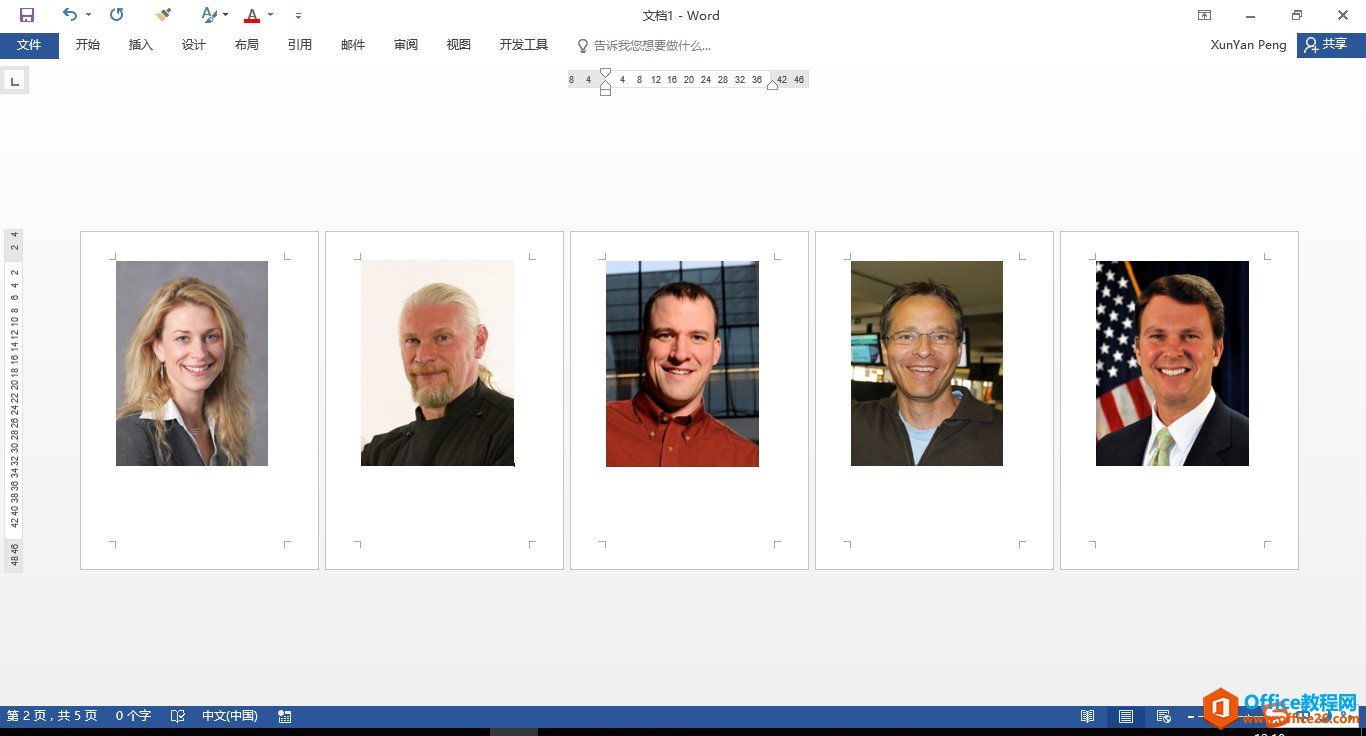
执行宏后,所有图片缩小为5cm宽度,一个页面可以放下5张图片了。
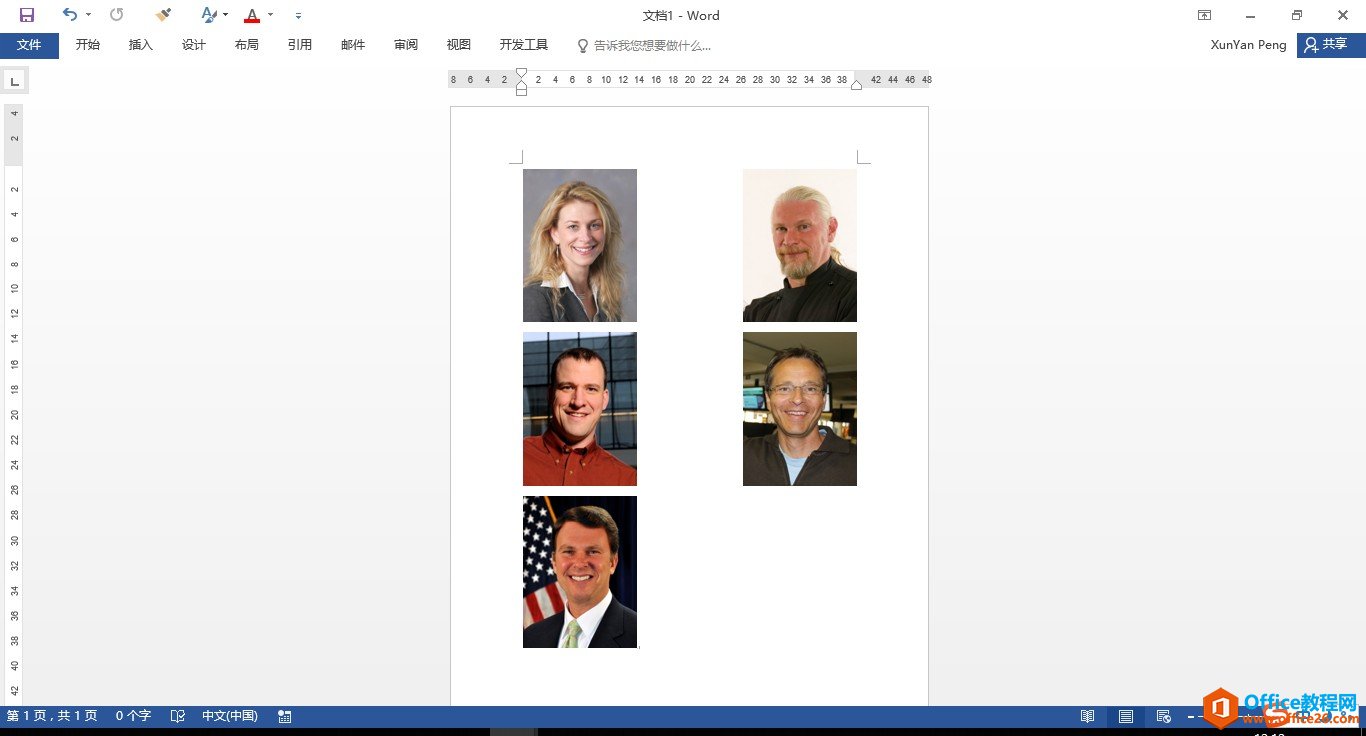
接下来介绍如何通过简单的VBA代码实现一键批量修改所有图片大小。
第一步:单击【开发工具】→【查看代码】→【插入】→【模块】
第二步:输入以下代码(不区分大小写)
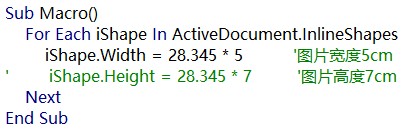
※代码含义提示
For Each iShape In ActiveDocument.InlineShapes … Next
遍历循环Word中所有图形
iShape.Width = 28.345 * 5 或 iShape.Height = 28.345 * 7
指定图片宽度为5cm 或 高度为7cm(28.345是单位换算),由于图片纵横比是固定的,所以只需用代码指定图片宽度或高度其中一项即可
※用户操作
单击【开发工具】→【宏】→选中宏名为Macro→【执行】
标签: word批量统一图片大小
相关文章

在编辑Word文档时,我们可能会遇到下面的问题:文档打开后,无法显示出输入法状态栏,按输入法切换快捷键也没有反应。这篇文章就跟大家分享一下解决办法。操作步骤:1.打开Word文档后......
2022-05-07 417 word无法显示输入法

人民币符号为,书写顺序为:先写大写字母Y,再在竖划上加上二横,即为,读音为:yun(音:元)。今天,小编给大家分享几个在word中打人民币符号的方法。搜狗输入法输打人民币符号第一......
2022-05-07 286 Word人民币符号

分两步来完成。①合并成一页第一种情况,如果两页的文档是在同一个文档中,那么,你可以通过设置纸张的大小来使得新的一页里能容下原来两页的内容。如果不必打印,那么可以自行设......
2022-05-07 156 word文档两页合并成一页